Programmi per guardare film gratis
Il tuo lavoro ti porta a essere spesso fuori casa, anche per più giorni consecutivi, per cui il tuo notebook oltre a essere uno strumento di lavoro, diventa anche uno strumento dedicato allo svago nelle ore in cui puoi farlo. Proprio per questo motivo vorresti capire come utilizzarlo anche per guardare film quando non puoi utilizzare la tua smart TV comodamente seduto sul divano.
Sul tuo computer possiedi già diversi film pronti per la visione, ma purtroppo non hai proprio idea di quali programmi per guardare film gratis dovresti utilizzare, dato che solitamente non utilizzi mai il computer come hub multimediale e di conseguenza non ti sei mai interessato a questa categoria di programmi.
Non ti preoccupare, se sei giunto qui fin qui posso dirti che sei nel posto giusto. Nel corso dei prossimi paragrafi, infatti, ti darò tutte le indicazioni di cui necessiti per scaricare e installare un programma utile per guardare un film dal tuo computer. Inoltre, per completezza d'informazione, ti indicherà anche alcuni programmi per accedere alle principali piattaforme di streaming online. Mettiti comodo, prenditi cinque minuti di tempo libero e prosegui con la lettura dei prossimi paragrafi. Non mi resta che augurarti una buona lettura!
Indice
Programma per vedere film gratis su PC
Non vedi l'ora di scoprire quale programma per vedere film gratis su PC dovresti utilizzare? Allora non devi far altro che dare un'occhiata ai prossimi paragrafi, dove ti segnalerò alcuni programmi che potranno sicuramente tornarti utili.
Soluzioni predefinite
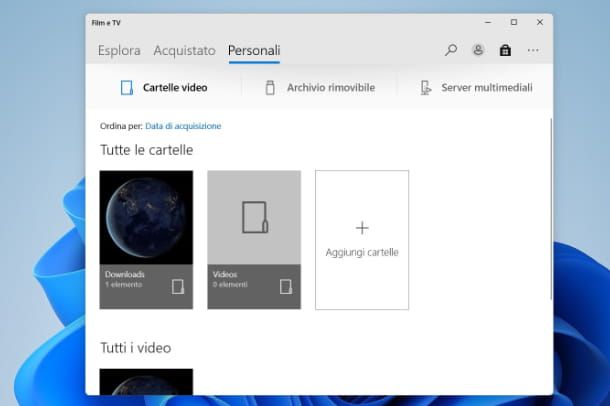
Prima di suggerirti alcuni programmi di terze parti, devi sapere che sia su PC Windows che su Mac puoi utilizzare le soluzioni predefinite per poter visualizzare i film che hai precedente scaricato.
Se utilizzi un PC dotato di sistema operativo Windows 10 e successivi (ad esempio Windows 11) puoi utilizzare l'applicazione Film e TV. Oltre a essere un lettore di file video, permette anche di noleggiare/acquistare film e serie TV, funzione che potrebbe tornarti utile se non hai film già pronti da vedere sul tuo computer.
Per utilizzare questo programma, fai clic sul pulsante Start (l'icona di una bandierina) posto nella barra in basso e digita “film” con la tastiera del PC: fai clic sul primo risultato che appare in elenco. Una volta aperto il programma, clicca sulla scheda Personali posta in alto e poi su Cartelle Video (di default il programma carica solo i file presenti nella cartella Video di Windows). Per aggiungere una nuova cartella all'applicazione clicca sul pulsante Aggiungi cartelle e poi sul pulsante + dal pop-up che appare a schermo: seleziona la cartella all'interno della quale sono presenti i film che desideri vedere, clicca sul pulsante Aggiunge la cartella a Video e poi sul pulsante Fatto.
Una volta caricata correttamente la cartella, troverai l'elenco di tutti i film nella sezione Tutti i video: per visualizzarne uno fai doppio clic su di esso.
Se non ti interessa andare a caricare l'intera cartella, per avere una sorta di catalogo nell'applicazione, puoi aprire il film semplicemente facendo doppio clic su di esso e dovrebbe subito partire la riproduzione con l'applicazione Film e TV. Qualora non dovesse aprirsi con questa applicazione, fai clic destro sul file e poi selezionare le voci Apri con > Film e TV dal menu contestuale.
Se utilizzi un Mac, invece, puoi utilizzare l'applicazione Quick Time Player che è integrata all'interno di macOS.
Per aprire il programma fai clic sull'icona del Launchpad posta nella dock in basso, poi sulla cartella Altro e sull'icona di QuickTime Player. In alternativa puoi utilizzare la ricerca Spotlight (l'icona con la lente di ingrandimento) posta nella barra in alto. Nella schermata che compare a schermo, seleziona il film che desideri riprodurre e clicca sul pulsante Apri. Il programma permette di riprodurre video in formato MP4, M4V e MOV.
VLC (Windows/macOS/Linux)
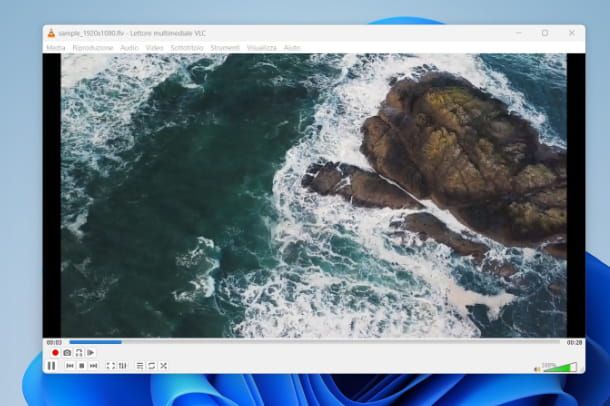
Il film che volevi guardare sul tuo computer non viene riprodotto utilizzando una delle soluzioni predefinite presenti sul tuo computer? Probabilmente il film utilizza un codec video non supportato, per cui dovrai necessariamente rivolgerti a un'applicazione di terze parti. In questo caso ti consiglio di utilizzare VLC, uno dei miglior player multimediali open source disponibili, poiché è in grado di riprodurre nativamente qualsiasi tipo di file
Puoi scaricare gratuitamente VLC per Windows, macOS e Linux recandoti sul sito Web ufficiale. Una volta scaricato il pacchetto di installazione, aprilo per procedere con l'installazione. Se hai bisogno di aiuto dai un'occhiata alle indicazioni presenti nel mio tutorial.
Una volta completata l'installazione, apri il programma. Per riprodurre un film non devi far altro che cliccare sul menu Media > Apri file (su Windows) oppure File > Apri file (su macOS): seleziona il film e fai clic sul pulsante Apri.
In alternativa, ti basta recarti nella cartella in cui è presente il film che desideri riprodurre e fare doppio clic su di esso. Qualora non venisse aperto tramite VLC, puoi ovviare al problema facendo clic destro su di esso e, dal menu contestuale, fare clic sulla voce Apri con > VLC. Se il programma ti piace e vuoi renderlo il tuo player predefinito, puoi farlo secondo le indicazioni presenti nel mio tutorial su come impostare VLC come predefinito.
Se necessiti di ulteriori informazioni sul funzionamento di VLC, dai un'occhiata al mio tutorial sull'argomento.
Kodi (Windows/macOS)
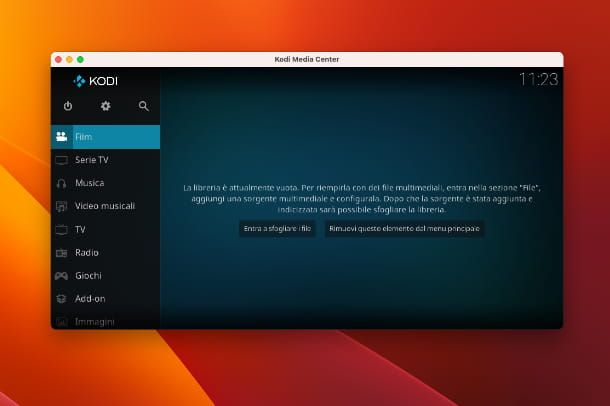
Una valida alternativa a VLC è sicuramente Kodi, un ottimo player multimediale gratuito che diventa molto utile soprattutto se desideri trasformare un PC in un vero e proprio media center, con tanto di controllo remoto tramite app per smartphone. Potrai persino vedere i programmi in streaming sfruttando le liste IPTV (mi raccomando di utilizzare solo liste legali con canali free, io non mi assumo responsabilità in merito).
Per scaricare il programma puoi utilizzare il Microsoft Store presente su Windows 10 e Windows 11, oppure recarti sul sito ufficiale, dove troverai la versione del programma per Windows, macOS o Linux. Una volta completato il download del pacchetto di installazione, puoi procedere con l'installazione. Se hai bisogno di aiuto, dai un'occhiata alle indicazioni presenti nel mio tutorial sull'argomento.
Completata l'installazione, avvia il programma e, qualora ne avessi bisogno, cambia la lingua, poiché di default il programma è inglese. Per modificarla, fai clic sul pulsante Impostazioni posto in alto (l'icona di un ingranaggio) e poi recati su Interface > Regional > Language: seleziona la voce Italian dal menu che appare. Una volta applicata la lingua italiana, dalla schermata principale di Kodi clicca sulla voce Film dal menu laterale e poi su Aggiungi Video. Nella schermata che si apre, clicca sul pulsante Esplora: seleziona la cartella che contiene i film che desideri riprodurre e clicca sul pulsante OK per due volte.
Adesso, dalla schermata principale dell'applicazione, spostati nella sezione Film e qui vedrai elencati tutti i film aggiunti: per avviare la riproduzione ti basta fare clic su uno di essi.
Per ulteriori informazioni sul funzionamento di questo programma, dai un'occhiata al mio tutorial su come configurare Kodi.
Altri programmi per vedere film gratis su PC
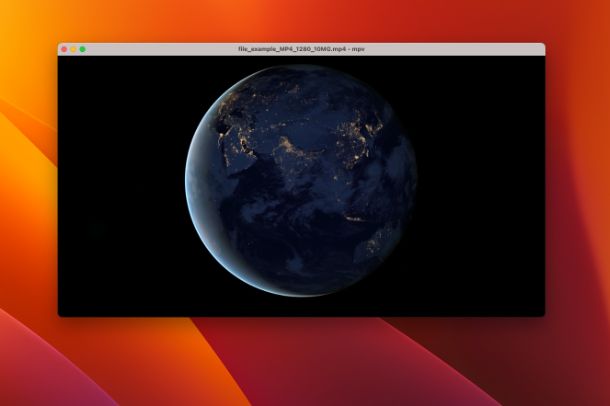
Nessun dei programmi che ti ho suggerito poc'anzi ti ha soddisfatto, per cui adesso sei alla ricerca di altri programmi per vedere film gratis su PC? Nessun problema, ti basta dare un'occhiata ai programmi che ti ho suggerito qui sotto.
- mpv (Windows/macOS/Linux) — programma gratuito che permette di visualizzare diversi tipi di file video senza utilizzare codec esterni. Il programma adotta un'interfaccia molto minimale, ma con tutti i controlli necessari per la riproduzione di un film.
- IINA (macOS) — programma gratuito open source (basato sul progetto mpv) che supporta i principali formati video e audio, il Picture-in-Picture e tante altre funzioni.
- KMPlayer (Windows) — programma per riprodurre file video che non necessità di codec esterni. La versione KMPlayer 64X è dedicata ai PC di ultima generazione e supporta anche la riproduzione di film in risoluzione 8K e fino a 60 fps.
Programma per vedere film gratis online
Quando sei a casa sei solito utilizzare la tua smart TV per guardare serie TV e film utilizzando le principali piattaforme di streaming. Dunque, sei adesso curioso di scoprire quale programma per vedere film gratis online dovresti utilizzare.
Nessun problema, sono qui per aiutarti. Di seguito, infatti, ti elencherò quali servizi di streaming sono fruibili su computer tramite un'applicazione apposita.
Netflix (Windows)
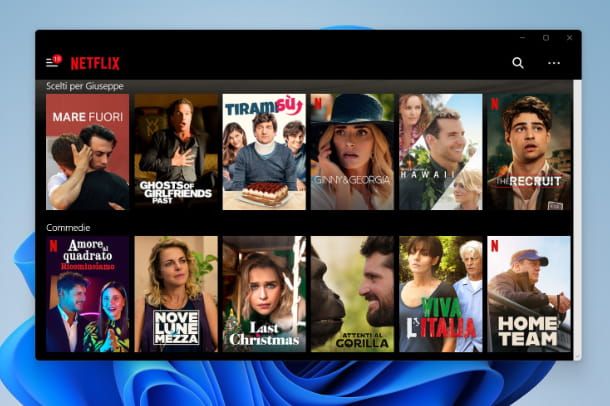
Sei abbonato al celebre servizio di streaming Netflix? Devi sapere che puoi accedere ai contenuti presenti sulla piattaforma sfruttando l'applicazione proprietaria disponibile al download sui PC con Windows 10/11 dal Microsoft Store. Ovviamente, potrai accedere al servizio anche, ma l'applicazione consente anche di scaricare i contenuti offline.
Per scaricare l'applicazione apri il Microsoft Store, digita “netflix” nel campo di ricerca posto in alto, seleziona il primo risultato posto in elenco e, nella schermata che si apre, clicca sul pulsante Ottieni (o fai clic sul link che ti ho indicato in precedenza): attendi il completamento dell'installazione e poi clicca sul pulsante Apri.
Una volta aperto il programma, clicca sul pulsante Accedi e inserisci le credenziali del tuo account Netflix. Per poter utilizzare la piattaforma, infatti, è necessario sottoscrivere un abbonamento mensile con prezzi a partire da 5,49 euro al mese (che però non dispone della funzione di download locale dei contenuti). Maggiori info qui.
Giunto nella schermata principale, non devi far altro che scegliere il film che preferisci e avviare la sua riproduzione facendo clic sul pulsante apposito. Per maggiori informazioni, dai un'occhiata ai miei tutorial su come funziona Netflix e come scaricare da Netflix.
Amazon Prime Video (Windows/macOS)
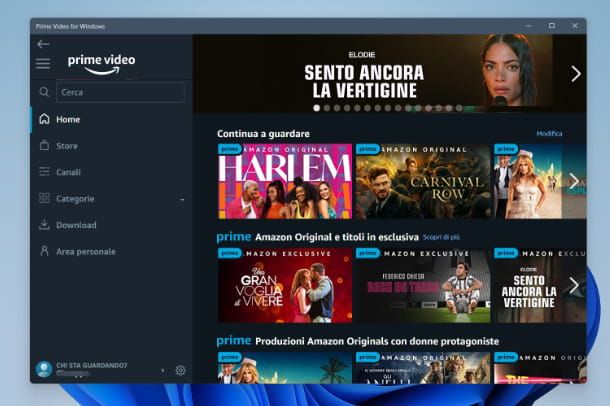
Anche il servizio di streaming Amazon Prime Video mette a disposizione una comoda applicazione utilizzabile sia su PC Windows che su Mac, oltre alla classica interfaccia Web.
Per scaricare il client ufficiale ti basta recarti sul Microsoft Store per Windows 10/11 e sul Mac App Store per macOS. Anche in questo caso, tramite l'applicazione ufficiale è possibile scaricare i contenuti offline.
Una volta installata l'applicazione, aprila e clicca sul pulsante Accedi: digita le credenziali del tuo account Amazon e clicca sul pulsante Accedi. Ti ricordo che per utilizzare la piattaforma è necessario avere attiva una sottoscrizione al servizio Amazon Prime.
Giunto nella schermata principale dell'applicazione, ti basta scegliere un film e avviare la sua riproduzione cliccando sul pulsante Riproduci, o il suo download, premendo sulla freccia verso il basso. Per visualizzare un film incluso con l'abbonamento ad Amazon Prime assicurati che nella copertina del film sia presente la dicitura Prime.
Qualora al posto della dicitura Prime fosse presente l'icona dell'€ significa che per guardare quel film è necessario acquistarlo o noleggiarlo.
Per maggiori informazioni sul funzionamento di questa piattaforma, dai un'occhiata ai miei tutorial su come funziona Amazon Prime Video Italia e su come scaricare film da Prime Video.
Disney+ (Windows)
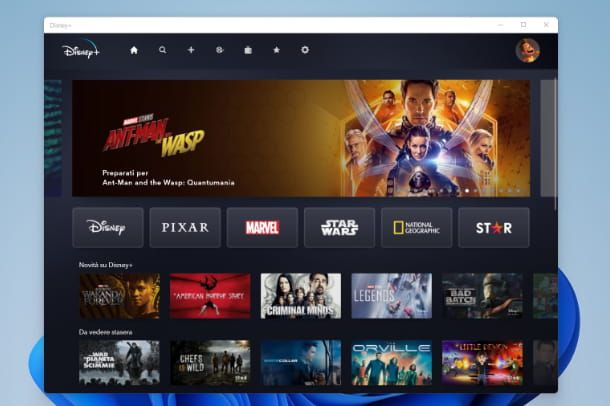
Anche il servizio di streaming Disney+, oltre che il sito Web, mette a disposizione un'applicazione per Windows 10/11 scaricabile gratuitamente dal Microsoft Store.
Una volta scaricata l'applicazione, aprila e, nella schermata che si apre, fai clic sul pulsante Accedi: digita le credenziali del tuo account. Per utilizzare la piattaforma, infatti, è necessario sottoscrivere un abbonamento mensile o annuale con prezzi di 8,99 euro al mese o 89,99 euro all'anno.
Giunto nella schermata principale dell'applicazione, non ti resta che scegliere il film che desideri guardare, fare clic su di esso e avviare la sua riproduzione facendo clic sul pulsante Riproduci. Facile, vero?
Per maggiori informazioni su questa piattaforma, dai un'occhiata al mio tutorial su come funziona Disney+.
In qualità di affiliati Amazon, riceviamo un guadagno dagli acquisti idonei effettuati tramite i link presenti sul nostro sito.

Autore
Salvatore Aranzulla
Salvatore Aranzulla è il blogger e divulgatore informatico più letto in Italia. Noto per aver scoperto delle vulnerabilità nei siti di Google e Microsoft. Collabora con riviste di informatica e cura la rubrica tecnologica del quotidiano Il Messaggero. È il fondatore di Aranzulla.it, uno dei trenta siti più visitati d'Italia, nel quale risponde con semplicità a migliaia di dubbi di tipo informatico. Ha pubblicato per Mondadori e Mondadori Informatica.






